
Главная страница Случайная страница
КАТЕГОРИИ:
АвтомобилиАстрономияБиологияГеографияДом и садДругие языкиДругоеИнформатикаИсторияКультураЛитератураЛогикаМатематикаМедицинаМеталлургияМеханикаОбразованиеОхрана трудаПедагогикаПолитикаПравоПсихологияРелигияРиторикаСоциологияСпортСтроительствоТехнологияТуризмФизикаФилософияФинансыХимияЧерчениеЭкологияЭкономикаЭлектроника
Границы и линии
|
|
Рамки обычно используют для того, чтобы визуально сгруппировать ячейки, содержащие однотипные данные, либо выделить строки или столбцы. В Excel предусмотрено 13 различных стилей границ, которые показаны во вкладке Граница диалогового окна Формат ячеек. Это окно позволяет выбрать стили рамок для выделенной ячейки или диапазона ячеек (рис. 2.3).
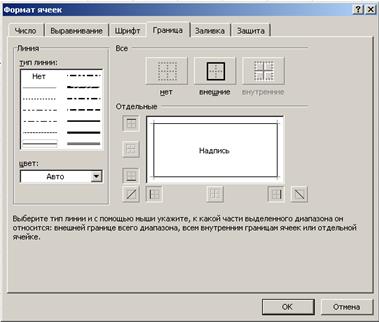
Рис. 2.3
Перед вызовом этого диалогового окна выделите ячейку или диапазон ячеек, к которым нужно применить границу. Первым делом укажите тип линии, а затем её положение вокруг ячейки, щёлкнув на одной из предложенных кнопок-пиктограмм.
Обратите внимание, что здесь уже имеется три готовых варианта, которые облегчат вашу работу. Если вы хотите убрать все рамки из выделенного диапазона, щёлкните по кнопке Нет. Желая обвести диапазон контуром, используйте опцию Внешние. Чтобы поместить рамку внутри выделенного диапазона, щёлкните по кнопке Внутренние.
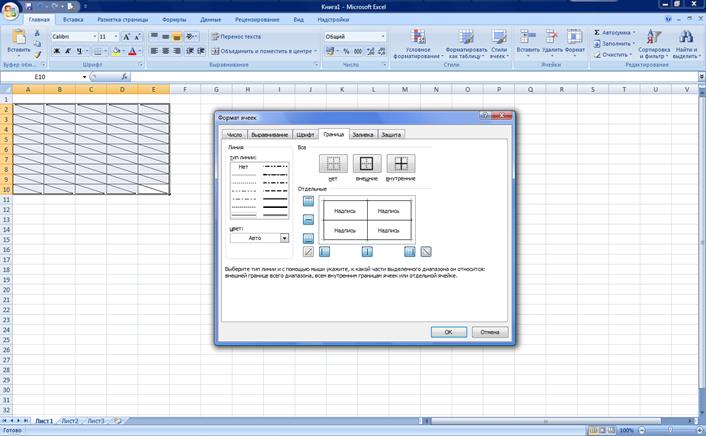
Рис. 2
Выбранный тип границы будет показан в диалоговом окне. Для разных участков границы можно выбрать различные типы линии. Кроме того, вы можете выбрать цвет рамки. Использование этого диалогового окна требует некоторой практики. На рис. 2 показаны примеры границ, которые можно использовать в рабочих листах.
Excel позволяет применять диагональные линии в ячейках. Этот тип границы создаёт впечатление, что ячейка или диапазон ячеек были вычеркнуты.
В новой версии Excel стало возможным изменение границ ячейки с помощью вкладки меню Главная ð Шрифт. Там находится соответствующий выпадающий список.